在电脑使用过程中,有时我们可能需要卸载360浏览器。无论是想更换其他浏览器,还是为了给电脑腾出更多空间,掌握快速卸载360浏览器的方法都很重要。下面就为大家详细介绍。
方法一:通过控制面板卸载
1. 首先,按下键盘上的windows键,打开开始菜单,找到“控制面板”并点击进入。
2. 在控制面板中,找到“程序和功能”选项。
3. 进入“程序和功能”页面后,在已安装的程序列表中找到“360浏览器”。

4. 选中“360浏览器”,然后点击页面上方的“卸载/更改”按钮。

5. 此时会弹出360浏览器的卸载向导,按照提示一步步操作,比如选择卸载方式(快速卸载或自定义卸载)等。
6. 最后点击“卸载”按钮,等待卸载完成即可。
方法二:利用360浏览器自带卸载程序
1. 打开360浏览器,点击右上角的菜单图标(三条横线)。
2. 在弹出的菜单中,找到“帮助”选项,然后选择“关于360浏览器”。
3. 在关于360浏览器的页面中,找到“卸载360浏览器”按钮,点击它。
4. 同样会弹出卸载向导,按照提示进行操作,完成卸载。
卸载后的清理
在卸载360浏览器后,电脑中可能还会残留一些相关文件和文件夹。为了彻底清理,可以使用专门的卸载清理工具,比如360安全卫士的软件卸载清理功能。
1. 打开360安全卫士,点击“软件管家”。
2. 在软件管家界面,找到“卸载”选项。
3. 在已卸载的软件列表中找到360浏览器,点击后面的“一键清理”按钮,它会自动扫描并清理残留文件。
注意事项
1. 在卸载之前,最好先关闭360浏览器以及与之相关的其他程序,避免卸载过程中出现问题。
2. 如果电脑中安装了360浏览器的扩展程序,卸载时会提示是否保留扩展,根据自己的需求选择即可。
通过以上方法,就能快速、彻底地卸载360浏览器啦。让你的电脑更加清爽,快去试试吧!
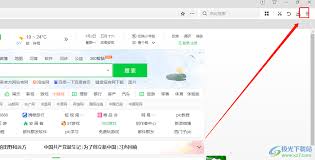
在日常使用浏览器的过程中,为了保护个人隐私和设备安全,我们常常需要在关闭浏览器时清除浏览数据。360极速浏览器提供了便捷的设置选项,让你轻松实现这一需求。下面就为大家详细介绍如何进行设置。首先,打开360极速浏览器。在浏览器界面右上角,找到并点击由三条横线组成
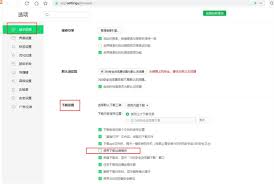
在日常使用电脑的过程中,桌面搜索栏能够极大地提高我们查找文件和应用程序的效率。360安全浏览器就提供了这样一个实用的功能,以下将详细介绍如何开启它。首先,打开360安全浏览器。在浏览器界面的右上角,找到三条横线组成的“菜单”图标并点击。这时会弹出一个下拉菜单。
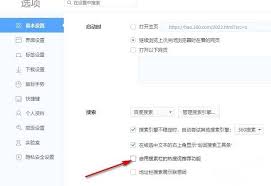
在网络信息飞速流转的当下,及时掌握热点动态变得至关重要。而360安全浏览器中的推荐热搜词,能让你轻松跟上潮流,不错过任何热门话题。那么,360安全浏览器怎么显示推荐热搜词呢?下面就为大家详细介绍。首先,打开你的360安全浏览器。当你开启浏览器后,在页面的上方或
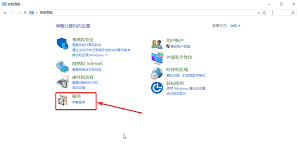
在使用win10稳定优化版64位系统时,有时我们可能想要彻底删除360软件。那么该如何操作呢?首先,我们可以通过常规的卸载程序来尝试。在电脑的“控制面板”中找到“程序和功能”选项。进入后,在已安装的程序列表里找到360相关的软件,比如360安全卫士、360杀毒
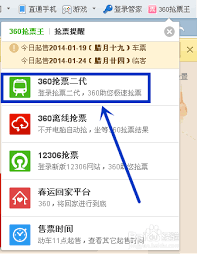
春运抢票季,如何快速抢到火车票成为众多游子关心的问题。360浏览器具备多种实用功能,能助你在抢票大战中更胜一筹。提前做好准备-完善个人信息:在12306官网登录账号,确保姓名、身份证号等信息准确无误,避免因信息问题导致抢票失败。-设置常用联系人:将同行人员的信
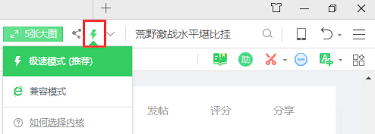
在浏览网页时,开启360安全浏览器的极速模式能显著提升网页加载速度,带来更流畅的上网体验。下面就为大家详细介绍如何开启360安全浏览器极速模式。首先,打开电脑上已安装的360安全浏览器。当浏览器启动后,在浏览器界面的右上角位置,可以看到一个类似“闪电”和“e”